Heim >System-Tutorial >Windows-Serie >So legen Sie eine statische IP-Adresse im Win10-System fest
So legen Sie eine statische IP-Adresse im Win10-System fest
- WBOYWBOYWBOYWBOYWBOYWBOYWBOYWBOYWBOYWBOYWBOYWBOYWBnach vorne
- 2024-03-27 14:56:081369Durchsuche
Mit dem PHP-Editor Yuzai ist das Festlegen einer statischen IP-Adresse im Win10-System ein wichtiger Vorgang. Es kann Benutzern helfen, Netzwerkverbindungen besser zu verwalten und die Netzwerkstabilität zu verbessern. Die Methode zum Festlegen einer statischen IP-Adresse ist nicht kompliziert. Sie müssen nur bestimmte Schritte ausführen, um sie abzuschließen. Als nächstes stellen wir Ihnen die spezifische Vorgehensweise zum Festlegen einer statischen IP-Adresse im Win10-System im Detail vor, damit Sie das Netzwerk einfach einrichten und die reibungslose und stabile Netzwerkverbindung gewährleisten können.
1. Klicken Sie mit der rechten Maustaste auf das Anzeigesymbol in der unteren rechten Ecke und klicken Sie, um das Netzwerk- und Freigabecenter zu öffnen:
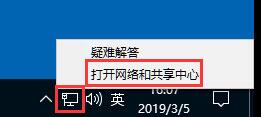
2 3. Klicken Sie im neuen Fenster auf „Eigenschaften“.
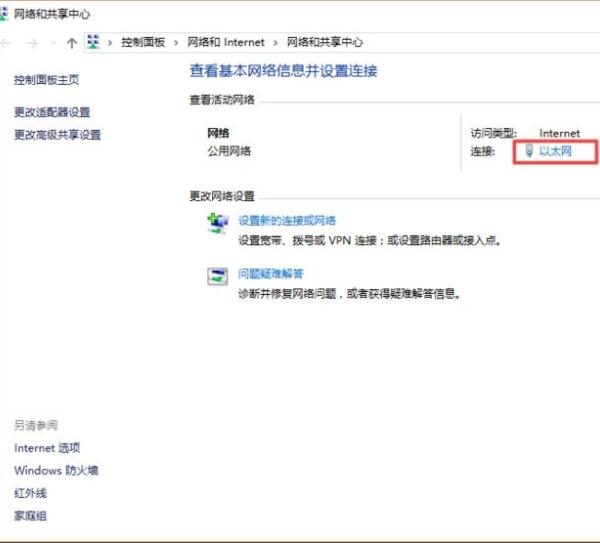 DNS erfolgt automatisch; wie im Bild gezeigt:
DNS erfolgt automatisch; wie im Bild gezeigt:
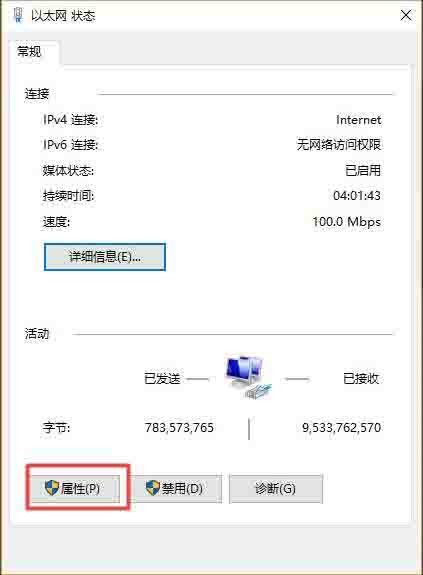 6 Öffnen Sie CMD, geben Sie ipconfig/all ein und kopieren Sie den Inhalt im roten Feld in das Fenster [Internetprotokoll Version 4 (TCP/IP4) auswählen]. Das letzte Segment der IP-Adresse kann auf eine beliebige Zahl von 1 bis 255 eingestellt werden. Es wird empfohlen, es größer einzustellen, um Konflikte mit anderen Benutzern im LAN zu vermeiden:
6 Öffnen Sie CMD, geben Sie ipconfig/all ein und kopieren Sie den Inhalt im roten Feld in das Fenster [Internetprotokoll Version 4 (TCP/IP4) auswählen]. Das letzte Segment der IP-Adresse kann auf eine beliebige Zahl von 1 bis 255 eingestellt werden. Es wird empfohlen, es größer einzustellen, um Konflikte mit anderen Benutzern im LAN zu vermeiden:
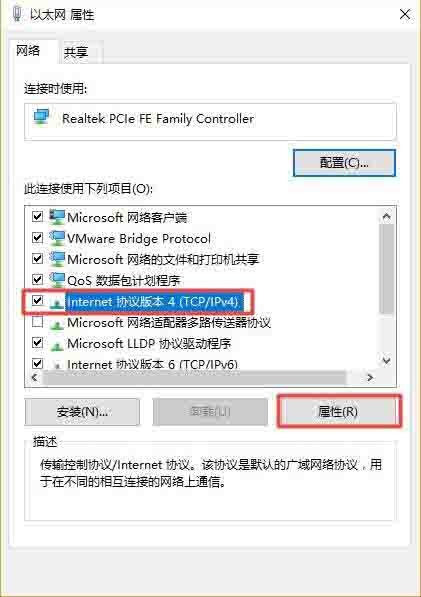 7. Wenn in der unteren rechten Ecke des Computers Folgendes angezeigt wird: Auf dem kleinen Bildschirmsymbol befindet sich kein gelbes Ausrufezeichen, was darauf hinweist, dass normal auf das Internet zugegriffen werden kann. Wie im Bild gezeigt:
7. Wenn in der unteren rechten Ecke des Computers Folgendes angezeigt wird: Auf dem kleinen Bildschirmsymbol befindet sich kein gelbes Ausrufezeichen, was darauf hinweist, dass normal auf das Internet zugegriffen werden kann. Wie im Bild gezeigt:
Das obige ist der detaillierte Inhalt vonSo legen Sie eine statische IP-Adresse im Win10-System fest. Für weitere Informationen folgen Sie bitte anderen verwandten Artikeln auf der PHP chinesischen Website!
In Verbindung stehende Artikel
Mehr sehen- Statische IP stellt im NAT-Modus in Centos eine Verbindung zum externen Netzwerk her
- So legen Sie eine statische IP-Adresse in Centos fest
- Was tun, wenn die Systemfestplattenauslastung im Win10-System hoch ist?
- So stellen Sie die Win10-Sprache auf Chinesisch ein
- Kann Linux eine statische IP-Adresse ändern?

